雷神911s5a筆記本用大白菜U盤怎么安裝win7系統(tǒng)?安裝win7系統(tǒng)方法一覽
雷神911s5a是一款游戲型筆記本電腦,它配備了15.6英寸大屏幕,Intel 酷睿i7 7700HQ處理器,8GB內(nèi)存,128GB固態(tài)硬盤和1TB機械硬盤容量,NVIDIA GeForce GTX 1050性能級獨立顯卡,游戲運行能力相當不錯。那么這款筆記本如何一鍵U盤安裝win7系統(tǒng)呢?下面小編就來給大家介紹一下詳細的方法,一起來看看吧。

安裝方法:
1、首先將u盤制作成u盤啟動盤,接著前往相關(guān)網(wǎng)站下載win7系統(tǒng)存到u盤啟動盤,重啟電腦等待出現(xiàn)開機畫面按下啟動快捷鍵,選擇u盤啟動進入到大白菜主菜單,選取【02】大白菜win8 pe標 準 版(新機器)選項,按下回車鍵確認,如下圖所示:

2、在pe裝機工具中選擇win7鏡像放在c盤中,點擊確定,如下圖所示:.
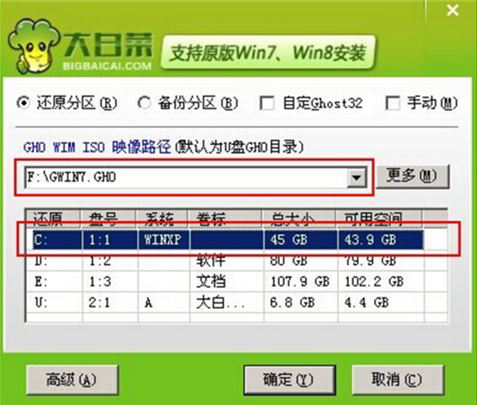
3、此時在彈出的提示窗口直接點擊確定按鈕,如下圖所示:..
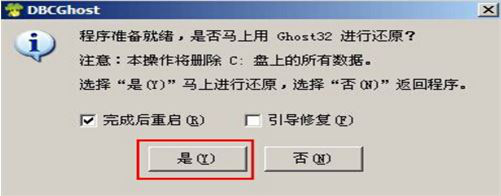
4、隨后安裝工具開始工作,我們需要耐心等待幾分鐘, 如下圖所示:
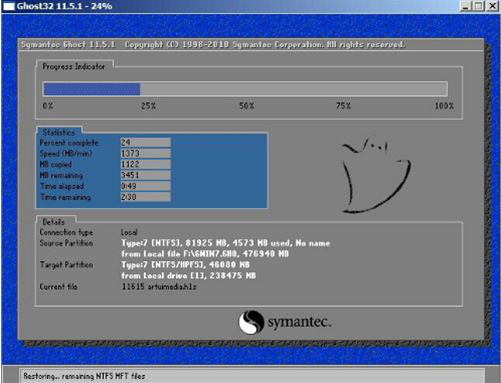
5、完成后,彈跳出的提示框會提示是否立即重啟,這個時候我們直接點擊立即重啟就即可。

6、此時就可以拔除u盤了,重啟系統(tǒng)開始進行安裝,我們無需進行操作,等待安裝完成即可。

以上就是雷神911s5a如何一鍵u盤安裝win7系統(tǒng)操作方法,如果雷神911s5a用戶想要安裝win7系統(tǒng),可以根據(jù)上述操作步驟進行安裝據(jù)上述方法進行操作。
相關(guān)文章:
1. Win10運行命令行窗口提示“請求的操作需要提升”怎么解決2. Win 2000中也用Msconfig3. winxp系統(tǒng)中打開軟件出現(xiàn)application error具體處理方法4. Win10 1709以管理員運行命令提示符報錯Soundmixer.exe怎么辦?5. Win10重裝系統(tǒng) Win10在線一鍵重裝電腦系統(tǒng)6. Win10無法保存IP怎么辦?Win10無法保存IP的解決方法7. Win10連接共享打印機失敗錯誤代碼0x0000011b怎么解決?8. Windows10系統(tǒng)下hidetoolz驅(qū)動加載失敗怎么解決?9. Win10專業(yè)版在局域網(wǎng)中搜索不到打印機10. 如何在Win10系統(tǒng)使用Python3連接Hive

 網(wǎng)公網(wǎng)安備
網(wǎng)公網(wǎng)安備